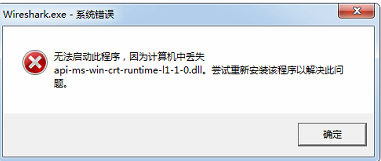
在使用电脑安装软件或者游戏的过程中,常常会遇到安装失败的提示,比如提示“无法定位程序输入点ucrtbase.abort于动态链接库api-ms-win-crt-runtime-|1-1-0.dll上”,或者提示“无法启动程序,因为计算机中丢失api-ms-win-crt-runtime-|1-1-0.dll。尝试重新安装该程序以解决此问题。”很多人对此束手无策,接下来就开始百度问题,自己尝试解决问题。其实解决这个问题并不复杂,而许多人在经过多番尝试之后还是没有解决问题,究其原因,应该是对“.dll”文件不了解导致。下面让我们一步步来解决这个问题。
要解决这个问题首先得了解DLL文件是什么?不是每个人都是电脑专家,因此我们没必要弄清楚DLL文件的来龙去脉,我们只需了解一点即可,那就是DLL文件是电脑运行必不可少的动态链接库文件,至于什么是动态链接库,可以不管。这个库里面有各种程序运行所需的dll文件,既然这个文件出问题了,那么解决的办法就来了。
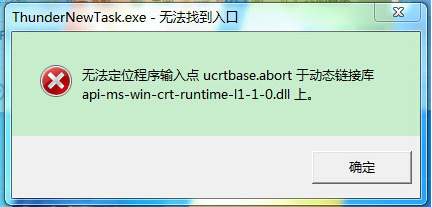
解决方案一:更换api-ms-win-crt-runtime-|1-1-0.dll文件
既然这个文件出问题了,那首先我们可以尝试更换这个文件能不能解决问题,具体步骤如下:
1.下载api-ms-win-crt-runtime-|1-1-0.dll文件,将该文件复制到系统目录里,具体路径为:C:/Windows/System32,64位操作系统路径为:C:/Windows/SysWOW64。
2.有了文件还不行,还得启用这个文件。具体操作为:在开始菜单中找到“运行(R)” (按快捷键“Win键+R”),会弹出一个对话框,在框内输入 regsvr32 api-ms-win-crt-runtime-l1-1-0.dll ,回车,一般情况下这样就能解决“api-ms-win-crt-runtime-l1-1-0.dll 丢失”这个问题。
说明:下载的文件要与操作系统相对于,否则无法解决问题。如果该方法使用正确,但还是不能解决这个问题,下一步就详见解决方案二。
解决方案二:更换“库”
既然这个库里面的文件出了问题,更换好文件之后还没解决这个问题,那么可以更换“库”来解决,即通过重新安装VC redit.exe程序来解决“api-ms-win-crt-runtime-l1-1-0.dll 丢失”这个问题。在此提醒各位,这个方法最好是有一定专业知识的人来操作:
1.首先先下载Visual Studio 2015组件,删掉原有的api-ms-win-crt-runtime-l1-1-0.dll文件,具体路径为:C:/Windows/System32;64位操作系统路径为:C:/Windows/SysWOW64。
2.安装完VC redit.exe,重启电脑
说明:下载文件之前,还是要确定下该文件是否适合电脑的操作系统,否则还是会出现问题(详见解决方案三)。
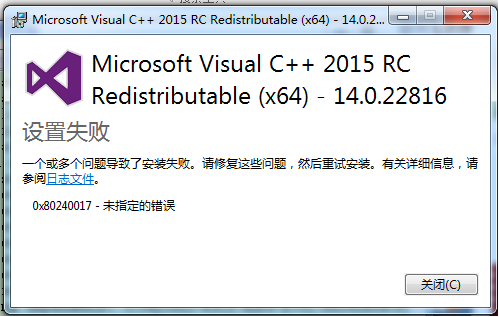
解决方案三:安装补丁程序
对于有些电脑系统,安装了VC redit.exe之后还会出现一些情况,提示安装失败:VC redit.exe 设置失败。这里的解决方法就有点复杂,建议不要轻易自己尝试。
1.打开计算机管理,查看电脑的日志文件:右击计算机选择管理-系统工具-事件查看器-Windows日志-Setup。可以看出是KB2999226这个补丁程序出现问题。(KB2999226专门针对WIN7,其他系统的,可在微软官网搜索补丁号)
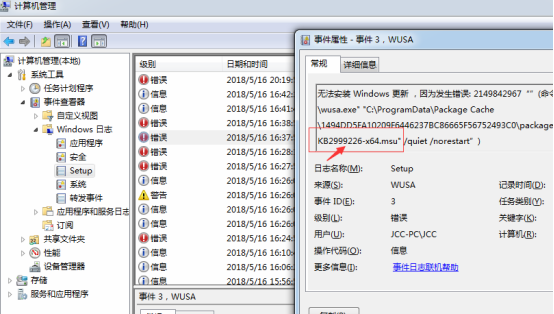
2.在查看电脑的版本:点击开始,在搜索文件和程序对话框中输入winver,按回车。
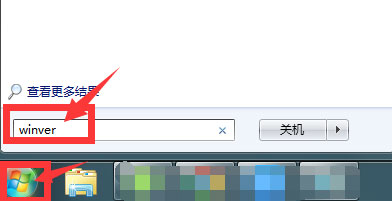
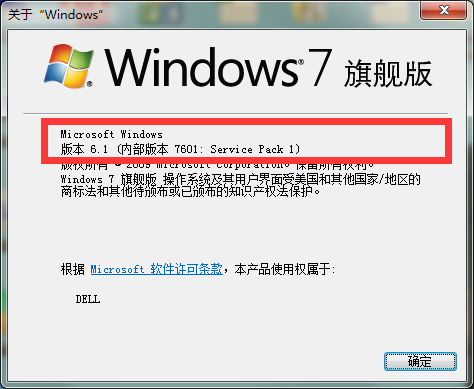
3.如果不是 WIN7 Service Pack 1的话,就会出现VC redit.exe设置失败的问题,因为KB2999226是WIN7 Service Pack 1的补丁,需要把版本更新到WIN7 Service Pack 1才可以。
4.根据“解决方案二”的步骤,重新安装VC redit.exe。
说明:此方案是先把系统升级到 WIN7 Service Pack 1,然后再重新安装库文件VC redit.exe,重启电脑即可解决问题。
归根结底,解决关于“api-ms-win-crt-runtime-|1-1-0.dll文件”出现问题的关键,就是重新安装VC redit.exe程序,而在安装过程中,可能又会出现其他问题,因此,我们要对症下药,问题一个一个解决,最终成功安装VC redit.exe程序。
当然,如果身边有电脑高手,这个问题也不会是问题。如果按照以上方法还是没有能够解决问题,那建议就不要自己浪费时间了,直接找高手帮忙。
新闻热点
疑难解答